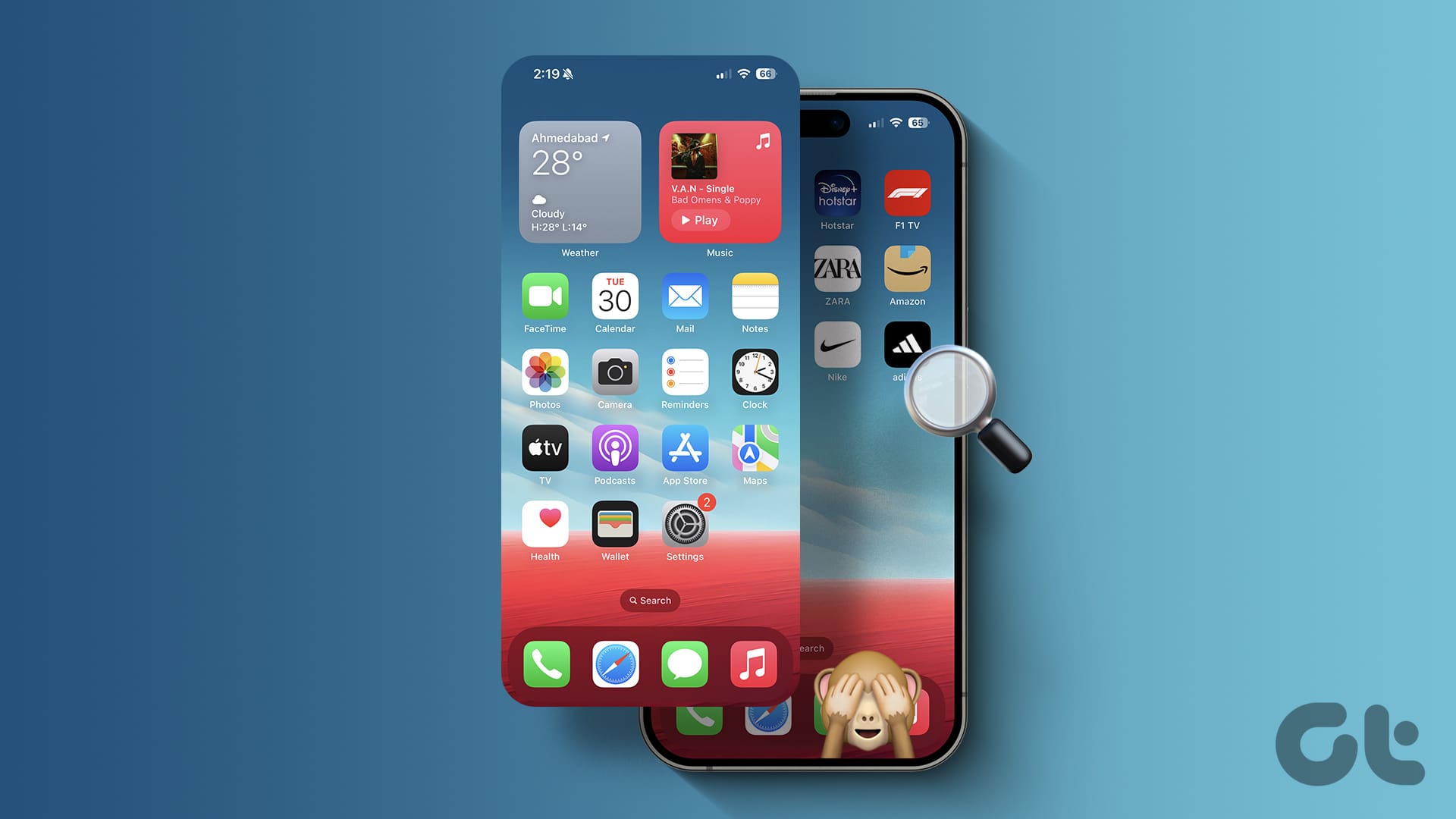چند راه برای یافتن برنامه های مخفی (hidden) در آیفون
به گزارش اپ خونه، با افزایش حجم ذخیره سازی آیفون از ۱۶ گیگابایت به ۱ ترابایت، تعجبی ندارد که کاربران برنامه ها را چپ و راست دانلود می کنند و برنامههایی که کمتر استفاده میشوند یا حاوی اطلاعات حساس هستند، مانند برنامههای بانکی، میتوانند از صفحه اصلی پنهان شوند . اما چگونه می توانید این برنامه های مخفی را در آیفون خود پیدا کنید؟
معمولاً هنگام پیدا کردن برنامههای مخفی در آیفون ، میتوانید از ویژگیهای جستجوی خاصی مانند Spotlight Search یا App Library استفاده کنید.
با این حال، برای برخی از برنامهها، ممکن است لازم باشد برنامه را از حالت پنهان خارج کنید. این راهنما باید به شما کمک کند آن را در دستگاه خود پیدا کنید.
۱. استفاده از SPOTLIGHT SEARCH
یکی از ساده ترین راه ها برای پیدا کردن هر چیزی در آیفون خود استفاده از Spotlight Search است.
با استفاده از این روش، شما باید بتوانید هر برنامه مخفی iOS را بدون باز کردن آن پیدا کنید. با این حال، مطمئن شوید که نام کامل یا جزئی برنامه را برای پیدا کردن آن میدانید. برای انجام آن مراحل زیر را دنبال کنید..
مرحله ۱: صفحه اصلی خود را به پایین بکشید یا روی Search ضربه بزنید تا Spotlight Search باز شود.
مرحله ۲: در اینجا، نام برنامه مربوطه را در نوار جستجو تایپ کنید. در صورت نیاز، برنامه را از نتایج جستجو باز کنید.

۲. از طریق APP LIBRARY
App Library در آیفون به سازماندهی همه برنامه ها بر اساس دسته بندی کمک می کند. اگر به دنبال یافتن یک برنامه مخفی هستید ، این می تواند مفید باشد.
در این صورت، App Library را باز کرده و آن را مرور کنید یا از گزینه جستجو برای دیدن آیکون های برنامه های مخفی استفاده کنید. در اینجا چگونگی آن است..
مرحله ۱: روی آیفون خود به سمت چپ بکشید تا به App Library برسید.
مرحله ۲: سپس، در این صفحه حرکت کنید تا برنامه مربوطه را پیدا کنید.

مرحله ۳: در غیر این صورت، روی نوار جستجو ضربه بزنید و نام برنامه مورد نظر خود را تایپ کنید.

برنامه باید در نتایج جستجو نشان داده شود. می توانید این مراحل را برای یافتن سایر برنامه های مخفی در آیفون خود تکرار کنید.
۳. استفاده از سیری (Siri)
اگر نمی توانید برنامه را پیدا کنید، از سیری بخواهید آن را پیدا کند. از دستور Hey Siri استفاده کنید یا در Siri تایپ کنید و بخواهید برنامه را در آیفون شما باز کند.
به این ترتیب، می توانید برنامه مخفی را نیز بدون اینکه زیاد به جستجوی اطراف بپردازید، مکان یابی کرده و باز کنید.
۴. از فولدرهای برنامه
اگر قبلاً برنامه را در یک فولدر (پوشه) یا زیرپوشه پنهان کرده اید، احتمالاً در آنجا وجود دارد. بنابراین، برای پیدا کردن آن، پوشه مربوطه را باز کنید. سپس باید آیکون های برنامه های مخفی را ببینید. در اینجا نحوه انجام آن آمده است..
مرحله ۱: در صفحه اصلی آیفون خود، پوشه یا folder مربوطه را پیدا کنید.
مرحله ۲: در اینجا، روی آن ضربه بزنید تا برنامه های مخفی را ببینید.

اگر برنامه های مخفی در بیش از یک پوشه دارید، می توانید به عقب برگردید و پوشه دیگر را پیدا کنید. سپس آن را باز کنید تا برنامه ها را ببینید.
اگر زیرپوشه دیگری وجود دارد، ممکن است لازم باشد روی پوشه و سپس روی زیرپوشه ضربه بزنید تا برنامه های مخفی آیفون خود را پیدا کنید.
۵. استفاده از تنظیمات Screen Time
می توانید از تنظیمات Screen Time برای مخفی کردن برنامه های سیستم در آیفون خود استفاده کنید.
با این حال، اگر میخواهید دوباره آنها را پیدا کنید، ابتدا باید برنامههای مخفی آیفون خود را باز کنید و سپس آنها را از صفحه اصلی پیدا کنید. در اینجا نحوه انجام آن آمده است..
مرحله ۱: برنامه تنظیمات را باز کنید و روی Screen Time ضربه بزنید.
مرحله ۲: به پایین بروید و روی «Content & Privacy Restrictions» ضربه بزنید.

مرحله ۳: روی Allowed Apps ضربه بزنید.
مرحله ۴: اکنون کلید برنامه مورد نظر را که دنبالش بودید روشن کنید.

۶. از طریق تنظیمات صفحه اصلی
آیفون این امکان را به شما می دهد که کل Home Screen page را مخفی کنید. به این ترتیب می توانید چندین برنامه را به طور همزمان در آیفون خود مخفی کنید.
با این حال، برای مکان یابی مجدد آن برنامه ها، باید Home Screen page را از تنظیمات صفحه اصلی باز کنید. هنگامی که صفحه قابل مشاهده است، به آن بروید تا اپلیکیشن مخفی مربوطه را در آیفون خود پیدا کنید. در اینجا چگونگی آن است..
مرحله ۱: هر فضای خالی در صفحه اصلی را به مدت طولانی فشار دهید تا آیکون های برنامه ها شروع به لرزیدن کنند.
مرحله ۲: اکنون روی سه نقطه ضربه بزنید.
مرحله ۳: هنگامی که تمام Home Screen page قابل مشاهده هستند، صفحات مربوطه را علامت بزنید.
مرحله ۴: سپس روی Done ضربه بزنید.

با این کار کل صفحه اصلی یک بار دیگر قابل مشاهده خواهد بود. اکنون می توانید به آن صفحه بروید و اپلیکیشن مخفی مربوطه را در آیفون خود پیدا کنید.
۷. استفاده از اپ استور
همه برنامه های دانلود شده شما در اپ استور آیفون شما ضبط می شوند. این بدان معنی است که اگر نمی توانید برنامه پنهان را پیدا کنید یا به دنبال برنامه پنهانی هستید که به طور تصادفی نصب کرده اید، می توانید تاریخچه خود را در اپ استور نگاهی بیندازید.
در اینجا نحوه دسترسی به آن در آیفون خود آورده شده است..
مرحله ۱: اپ استور را باز کنید و روی نماد پروفایل خود در گوشه سمت راست بالا ضربه بزنید.
مرحله ۲: در اینجا، روی Purchased ضربه بزنید.
نکته: اگر قبلاً سابقه خود را پنهان کرده اید ، روی Apple ID > Hidden Purchases ضربه بزنید تا مکان آن را پیدا کنید.

مرحله ۳: در این صفحه، در تمام برنامه ها حرکت کنید تا برنامه مربوطه را پیدا کنید.

۸. با ریست طرحبندی صفحه اصلی
اگر هنوز نمیتوانید برنامهای را که در آیفونتان پنهان شده است پیدا کنید، از گزینه ریست طرحبندی صفحه اصلی استفاده کنید .
پس از انجام این کار، طرحبندی صفحه اصلی دستگاه شما را به حالت پیشفرض بازنشانی میکند، بنابراین تمام برنامههای مخفی در آیفون شما آشکار میشود.
لطفاً توجه داشته باشید که انجام این کار همه پوشههای برنامه را حذف میکند و برنامهها را به جای اصلی خود باز میگرداند.
همه ما آن چند برنامه را داریم که پنهان شده اند. بنابراین، امیدواریم این مقاله به شما کمک کند تا آن برنامه های مخفی را در آیفون خود پیدا کنید.